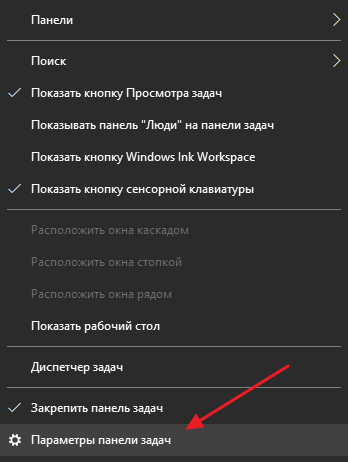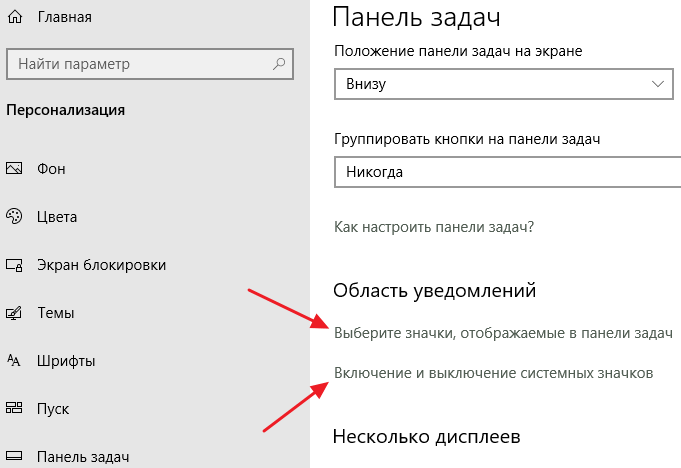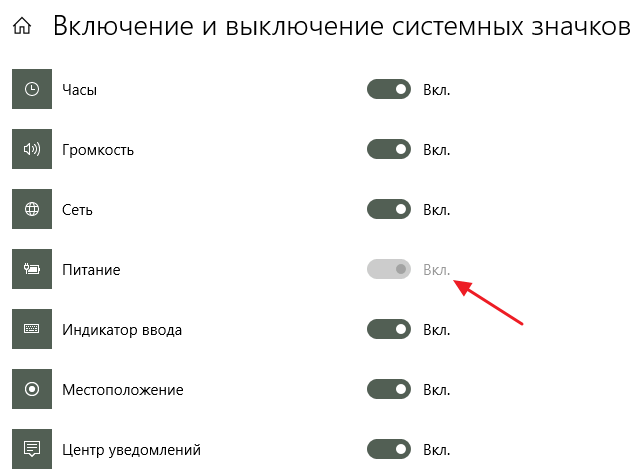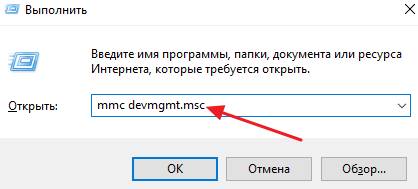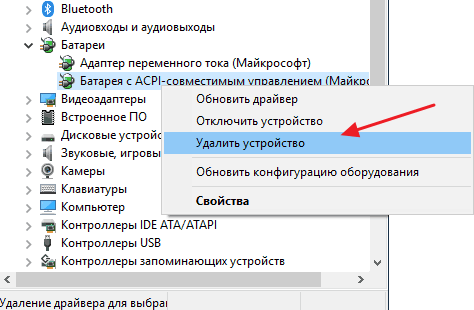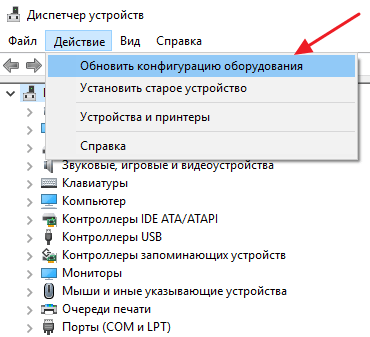Пропал значок зарядки на Windows 10
кто знает что делать, переустановил виндовс 10 (т. к. сломал) и у меня нету значка о том, скок процентов заряда на батареи, уже все драва установил, а значка нет, шо делать? И да, пытался сделать и через диспетчеры — нифига не получается
- Заходим в «Пуск» и выбираем «Параметры» (также можно зайти в центр уведомления на панели задач и выбрать «Все параметры». В открывшемся окне выбираем «Персонализация». В левой боковой панели выбираем «Панель задач», а в правой ищем и нажимаем на «Включение и выключение системных значков». Возле «Питания» если выключено — включите, если включено и все равно значка нет — попробуйте выключить и включить. Если значок не появился — пробуем способ ниже. Нажмите на пуск правой клавишей мыши и выберите «Диспетчер устройств» (диспетчер устройств можно запускать и другими способами, например в строке поиска или в меню выполнить вписать команду devmgmt.msc и нажать Enter)
Открываем подменю «Батареи» (в списке должно появится их две) => нажимаем на первую правой клавишей мыши и выбираем «Отключить»=> делаем тоже самое со второй => теперь нажимаем на первую правой клавишей мыши и выбираем «Включить», тоже самое делаем со второй. После данных действий перезагрузите компьютер и посмотрите решилась ли проблема.
Также некоторые пользователи удаляли в диспетчере устройств эти батареи, перезагружали компьютер и значок появлялся снова.
- Нажмите в любом пустом месте панели задач правой кнопкой мыши и выберите пункт «Параметры панели задач». Обратите внимание на раздел «Область уведомлений» и два пункта — «Выберите значки, отображаемые в панели задач» и «Включение и выключение системных значков». Включите значок «Питание» в обоих этих пунктах (почему-то он дублируется и включение только в одном из них может не работать). В первом пункте рекомендую и вовсе включить пункт «Всегда отображать все значки в области уведомлений», чтобы индикатор батареи не прятался за иконкой со стрелкой.
Если все прошло успешно, и причина отсутствия значка была именно в параметрах, индикатор батареи появится в области уведомлений.
Пропал значок батареи на ноутбуке с Windows 10
Пропажа значков и иконок с панели задач Windows 10 – проблема достаточно распространенная. При этом причиной такого поведения операционной системы могут быть самые разные неисправности. Это может быть результатом установки программ «твикеров», неудачного обновления или просто заражения вирусами.
В данной статье мы рассмотрим одну из типичных проблем, а именно исчезновение иконки аккумуляторной батареи ноутбука. Без этой иконки пользователь не может оценить уровень заряда аккумулятора и оставшееся время автономной работы из-за чего пользоваться ноутбуком становится очень некомфортно. Поэтому в случае появления этой проблемы ее нужно решать как можно скорее. Сейчас мы рассмотрим несколько способов, которые могут помочь, если у вас пропал значок батареи с панели задач Windows 10.
Включение иконки батареи в меню «Параметры»
Если у вас на ноутбуке пропал значок батареи, то первое, что нужно сделать, это проверить настройки в меню «Параметры». Возможно, данный значок можно будет вернуть простой активацией одного переключателя. Для этого кликните правой кнопкой мышки по панели задач и в появившемся меню выберите пункт «Параметры панели задач».
В результате перед вами должно появиться меню «Параметры» с открытым разделом «Персонализация – Панель задач». Здесь нужно пролистать список настроек и найти блок «Область уведомлений». В этом блоке будут ссылки на два подраздела: «Выберите значки, отображаемые в панели задач» и «Включение и выключение системных значков».
Вам нужно поочередно открыть обе эти ссылки и включить значок «Питание» в обоих подразделах.
Если после выполнения этих действий значок батареи появился на панели задач Windows 10, значит проблема была только в неправильных настройках. Однако, данный способ помогает не всегда, иногда значок батареи включен, но на панели задач он все равно не отображается. В таких случаях нужно пробовать другие способы решения проблемы.
Включение иконки батареи с помощью «Диспетчера устройств»
Если на вашем ноутбуке пропал значок батареи и вы уже проверили настройки в меню «Параметры», то можно попробовать обновить конфигурацию оборудования с помощью «Диспетчера устройств».
Для этого подключите ноутбук к электропитанию с помощью сетевого адаптера и откройте «Диспетчер устройств». В Windows 10 это можно сделать несколькими способами, например, вы можете просто открыть меню пуск и воспользоваться поиском либо нажать комбинацию клавиш Windows-R и выполнить команду «mmc devmgmt.msc».
После запуска «Диспетчера устройств» раскройте выпадающий список «Батареи», кликните правой кнопкой мышки по пункту «Батарея с ACPI-совместимым управлением» и в появившемся меню выберите пункт «Удалить устройство».
После удаления устройства откройте меню «Действие» и выберите пункт «Обновить конфигурацию оборудования».
Аналогичную операцию нужно выполнить и для устройства «Адаптер переменного тока». Сначала удаляем его из «Диспетчера устройств», после чего обновляем конфигурацию. Также не забудьте перезагрузить ноутбук, это позволит исключить зависание каких-то компонентов Windows 10 или драйверов.
Дополнительные советы по восстановлению значка батареи
Если ничего из описанного выше не помогло восстановить значок батареи на панели задач Windows 10, то вы также можете попробовать следующие действия:
Как у меня пропал значок батареи на ноутбуке Windows 10
«Windows 10» — это не только новая операционка от компании «Microsoft». Революционная оболочка создана для офиса, дома, развлечений, учебы и разработок. Однако после загрузки и установки последних версий обновлений либо других причин, некоторые пользователи сталкиваются с проблемой пропажи значка батареи на панели задач. Как же вернуть иконку батареи на ноутбуке на ноутбуке Windows 10
Причины
Значок батареи на переносном персональном компьютере может исчезнуть из-за сбоев в личных настройках или вирусов. Однако не стоит расстраиваться, а попробовать исправить ситуацию, придерживаясь рекомендаций.
Занесение вирусов
Основной причиной пропажи иконки может стать вредоносный вирус. Избавиться от них пользователю Windows 10 поможет встроенная утилита Microsoft Malicious Software Removal Tool. При несрабатывании программы в автоматическом режиме, инструмент запускается вручную в папке System32, расположенной в одноименном каталоге.
Приложение отличается длительным периодом сканирования, поэтому хорошим вариантом будет скачивание бесплатной программы AdwCleaner. После активации софт автоматически проверит систему на наличие негативных компонентов. После проверки программа удалит вредоносные файлы. Далее, нужно просто перезагрузить ноутбук, и значок питания вернется на свое место.
Загружать на ПК утилиты по устранению вирусов только с официальной страницы авторов. В противном случае можно получить тот же вирус, только под другой оболочкой.
Сбой в настройках

Исправление проблемы в настройках

- зайдя в меню «Пуск», открыть ярлык «Параметры»;
- далее перейти к разделу «Персонализация», затем «Панель задач»;
- после раскрытия ярлыков открыть параметр «Область уведомлений», а далее «Включение и выключение системных знаков»;
- в открывшемся окне нажать на значок «Питание», передвинуть скроллер в положение ВКЛ.
В случае. Если после этих действий индикатор батареи не появился на панели задач, выполнить следующие действия:
- войти в утилиту, входящую в состав Windows для управления устройствами компьютера и контроля за состоянием приложений;
- после открытия окна «Диспетчера устройств», зайти в раздел «Батареи»;
- после высвечивания в пункте двух устройств: «Адаптер переменного тока (Microsoft)» и «Батарея с ACPI-совместимым управлением (Microsoft)», кликнуть по ним правой кнопкой мышки;
- кликая мышкой по очереди на два параметра, нажать ярлык «Disable device» — Отключение. Потом опять кликнуть правой кнопкой манипулятора на оба параметра, нажать ярлык «Enable device» — Включение;
- выполнив все действия, перезагрузить ноутбук, проверить появление индикатора.
Некоторые пользователи пробовали удалить устройства «Адаптер» и «ACPI-батарею», после включали перезагрузку, и значок питания появлялся. Однако такое действие стоит проводить осторожно. Чтобы не сбить системные настройки.
При отсутствии на мониторе ноутбука адаптера питания, часто пользователю достаточно просто открыть системные настройки и включить иконку. Однако, если ни один описанный метод не помог, стоит обратиться за помощью к специалисту.